通过路由器建立局域网(两种办法)
利用无线路由组建无线局域网
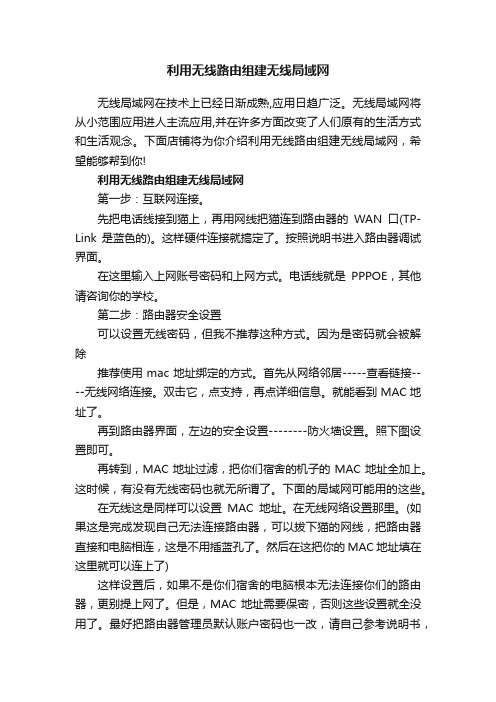
利用无线路由组建无线局域网无线局域网在技术上已经日渐成熟,应用日趋广泛。
无线局域网将从小范围应用进人主流应用,并在许多方面改变了人们原有的生活方式和生活观念。
下面店铺将为你介绍利用无线路由组建无线局域网,希望能够帮到你!利用无线路由组建无线局域网第一步:互联网连接。
先把电话线接到猫上,再用网线把猫连到路由器的WAN口(TP-Link 是蓝色的)。
这样硬件连接就搞定了。
按照说明书进入路由器调试界面。
在这里输入上网账号密码和上网方式。
电话线就是PPPOE,其他请咨询你的学校。
第二步:路由器安全设置可以设置无线密码,但我不推荐这种方式。
因为是密码就会被解除推荐使用mac地址绑定的方式。
首先从网络邻居-----查看链接----无线网络连接。
双击它,点支持,再点详细信息。
就能看到MAC地址了。
再到路由器界面,左边的安全设置--------防火墙设置。
照下图设置即可。
再转到,MAC地址过滤,把你们宿舍的机子的MAC地址全加上。
这时候,有没有无线密码也就无所谓了。
下面的局域网可能用的这些。
在无线这是同样可以设置MAC地址。
在无线网络设置那里。
(如果这是完成发现自己无法连接路由器,可以拔下猫的网线,把路由器直接和电脑相连,这是不用插蓝孔了。
然后在这把你的MAC地址填在这里就可以连上了)这样设置后,如果不是你们宿舍的电脑根本无法连接你们的路由器,更别提上网了。
但是,MAC地址需要保密,否则这些设置就全没用了。
最好把路由器管理员默认账户密码也一改,请自己参考说明书,在此不再赘述。
这是关于互联网就到这了,下面是组建无线局域网。
第一步,安装IPX协议。
就是NWLink IPX/SPX/NetbOis……这个协议。
(vista和win7需要到网上下载)添加IPX协议即可。
安装完成后如图。
第二步,设置工作组。
我的电脑-----右键属性------计算机名。
注意:需要共享的电脑的工作组必须相同,而计算机名不能相同。
利用无线路由组建无线局域网将本文的Word文档下载到电脑,方便收藏和打印推荐度:点击下载文档文档为doc格式。
无线路由器接入局域网的两种方法
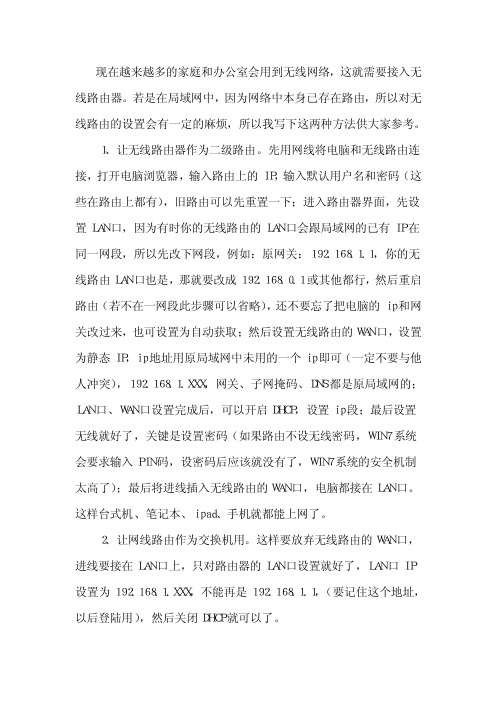
现在越来越多的家庭和办公室会用到无线网络,这就需要接入无线路由器。
若是在局域网中,因为网络中本身已存在路由,所以对无线路由的设置会有一定的麻烦,所以我写下这两种方法供大家参考。
1、让无线路由器作为二级路由。
先用网线将电脑和无线路由连接,打开电脑浏览器,输入路由上的IP,输入默认用户名和密码(这些在路由上都有),旧路由可以先重置一下;进入路由器界面,先设置LAN口,因为有时你的无线路由的LAN口会跟局域网的已有IP在同一网段,所以先改下网段,例如:原网关:192.168.1.1,你的无线路由LAN口也是,那就要改成192.168.0.1或其他都行,然后重启路由(若不在一网段此步骤可以省略),还不要忘了把电脑的ip和网关改过来,也可设置为自动获取;然后设置无线路由的WAN口,设置为静态IP,ip地址用原局域网中未用的一个ip即可(一定不要与他人冲突),192.168.1.XXX,网关、子网掩码、DNS都是原局域网的;LAN口、WAN口设置完成后,可以开启DHCP,设置ip段;最后设置无线就好了,关键是设置密码(如果路由不设无线密码,WIN7系统会要求输入PIN码,设密码后应该就没有了,WIN7系统的安全机制太高了);最后将进线插入无线路由的WAN口,电脑都接在LAN口。
这样台式机、笔记本、ipad、手机就都能上网了。
2、让网线路由作为交换机用。
这样要放弃无线路由的WAN口,进线要接在LAN口上,只对路由器的LAN口设置就好了,LAN口IP
设置为192.168.1.XXX,不能再是192.168.1.1,(要记住这个地址,以后登陆用),然后关闭DHCP就可以了。
。
如何利用路由器设置局域网

如何利用路由器设置局域网如何利用路由器设置局域网家庭或小型办公室,如果有两台或更多的计算机,很自然地希望将他们组成一个网络。
如何利用路由器设置局域网?以下是YJBYS店铺搜索整理的相关的操作方法,供参考阅读,希望对大家有所帮助!想了解更多相关信息请持续关注我们应届毕业生培训网!在家庭环境下,可用这个网络来共享资源、玩那些需要多人参与的游戏、共用一个调制解调器享用Internet连接等等。
办公室中,利用这样的网络,主要解决共享外设如打印机等,此外,办公室局域网也是多人协作工作的基础设施。
别看这样小的网络工程,在过去也是需要专业人员来进行组网配置的。
那时,大部分操作的都是手工的,一般的用户都不具备相应的知识和经验。
正好属于"高不成低不就"的情况,自然限制了它的发展。
Windows XP的出现,打破了这种局面,这依赖它内建有强大的网络支持功能和方便的向导。
用户完成物理连接后,运行连接向导,可以自己探测出网络硬件、安装相应的驱动程序或协议,并指导用户,完成所有的配置步骤。
本文介绍两种在Windows XP操作系统下的组网方案,并介绍Windows XP用于局域网中的各种很有特色的功能。
一. 目标:组成家庭局域网:对外,可以连接Internet,允许局域网内的各个计算机共享连接。
对内,可以共享网络资源和设备。
二. 采用什么网络形式?家庭网中的计算机可能有桌面机或便携机,例如掌上电脑或笔记本机等,也可能出现各种传输介质的接口,所以网络形式上,不宜都采用有线网络,无线接口是必须考虑的。
但如果可以明确定位在纯粹的有线网上,也可不设无线接口。
所以,这里提供两种方案:1. 有线与无线混合。
2. 有线。
三. 网络硬件选择网络适配器(网卡)可采用PCI、PC或PCMCIA接口的卡(后两者多用在便携式机或笔记本机上),Windows XP也支持用USB接口的网络适配器。
究竟采用那种适配器,取决于接入网络中的计算机。
如何使用路由器搭建局域网

如何使用路由器搭建局域网随着互联网的普及,越来越多的人需要在家中搭建一个局域网,以方便多台设备之间的数据传输和共享。
而使用路由器搭建局域网是一种简单且常见的方式。
本文将介绍如何使用路由器搭建局域网,并提供一些相关的技巧和注意事项。
一、准备工作在开始配置之前,我们需要先确保以下几项准备工作已完成:1. 购买一台适合的路由器:根据自身需求和预算选择一台性能稳定、信号覆盖范围广的路由器。
2. 确保有一根网络电缆:用于将路由器与宽带调制解调器或者其他网络接入设备连接起来。
3. 确定局域网的布局:考虑需要连接到局域网的设备,确定安装路由器的位置,并保证安装位置附近拥有电源插座。
二、连接路由器1. 将宽带调制解调器或者其他网络接入设备的网络电缆插入到路由器的WAN口(一般标有“Internet”或“WAN”的端口)上。
2. 使用一根网络电缆将路由器的LAN口(一般标有“LAN”或“Ethernet”的端口)与电脑的网卡相连。
三、配置路由器1. 打开电脑上的浏览器,并输入路由器的管理界面地址,一般是“192.168.1.1”或者“192.168.0.1”(具体地址可以在路由器的说明书或者背面标识上找到)。
2. 输入默认的用户名和密码登录路由器的管理界面(默认用户名一般是“admin”,密码为空或者也是“admin”,具体信息请参考路由器的说明书)。
3. 进入管理界面后,根据向导进行基本设置,包括修改管理员密码、设置无线网络名称和密码等。
4. 配置局域网地址和子网掩码:在路由器管理界面中找到“LAN设置”或者“局域网设置”选项,将默认的局域网地址(一般是“192.168.1.1”或者“192.168.0.1”)改为其他可用的地址。
5. 开启DHCP服务:在路由器管理界面中找到“DHCP服务器设置”选项,将DHCP服务开启,以便为局域网中的设备自动分配IP地址。
四、连接设备1. 将需要连接到局域网的设备,比如电脑、手机、智能家居设备等,连接到路由器的LAN口上。
无线路由器局域网怎么设置

无线路由器局域网怎么设置无线路由器要怎么样设置局域网好呢?这也不是什么难题?下面由店铺给你做出详细的无线路由器局域网设置方法介绍!希望对你有帮助!无线路由器局域网设置方法一:进户网线接在无线路由的WAN口,进入路由管理页面进入网络设置 WAN口设置---动态IP(如果你房东关闭了路由的DHCP,你需要选择静态IP,IP地址如果房东没改,一般可以填192.168.1.2~254或192.168.0.2~254,子网掩码 255.255.255.0网关192.168.1.1或192.168.0.1与IP对应),进入LAN口设置IP地址填 192.168.10.1(不能与房东路由同一网段),进入无线设置开启无线,设置无线密码就成了无线路由器局域网设置方法二:如果你不知道你房东路由IP段,那先不连你的无线路由,直接用电脑连接房东路由出来的网线,连上后,右点网上邻居-属性-右点本地连接----状态---详细信息可以查看到当前用的IP,也就可以知道IP 段。
首先。
192.168.1.1 的这种路由界面是否能进去?如果可以。
网络提供商给的账号密码你可有?如果有。
准备个网线。
网线一头接路由的lan口 4选一。
一头接计算机。
然后ip地址和dns地址全部选启动获取。
重启。
有限上网就可以了。
无限部分,右下角是否有搜寻无限信号的两个闪烁的小电脑,有的话,打开它,看信号如何?信号比较好的话,在设置里看看无限网络密钥填了么?一般是123456789之类的弱智密钥。
网上搜搜。
然后无限网络的ip地址和dns地址也自动搜索。
重启。
无线路由器局域网设置方法三:既然加入了一个无线路由器那么这几个本子就是在一个局域网里了,只不过如果是Win7的话不要把网络类型设为公共网络,因为公共网络基本上只开放对网关的通信,所以会影响到游戏的联机。
关于文件共享最简单的步骤的就是去下一个局域网共享设置的小软件,因为我个人向来是手动设定的,所以我就不推荐软件了,我给出手动配置的过程。
路由器怎么弄局域网
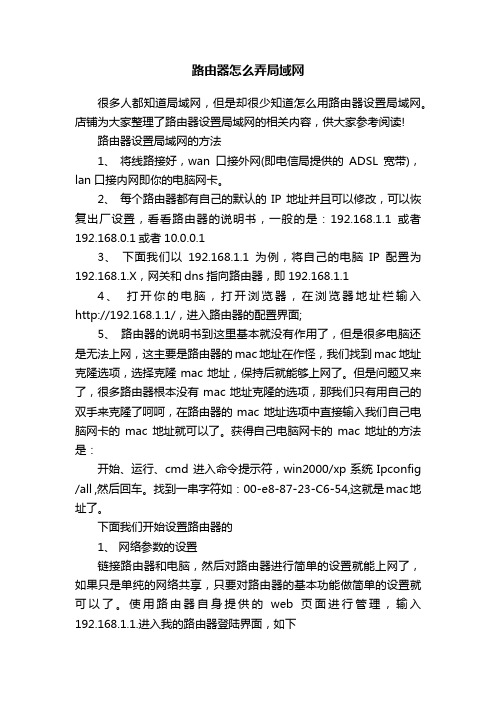
路由器怎么弄局域网很多人都知道局域网,但是却很少知道怎么用路由器设置局域网。
店铺为大家整理了路由器设置局域网的相关内容,供大家参考阅读!路由器设置局域网的方法1、将线路接好,wan口接外网(即电信局提供的ADSL宽带),lan口接内网即你的电脑网卡。
2、每个路由器都有自己的默认的IP地址并且可以修改,可以恢复出厂设置,看看路由器的说明书,一般的是:192.168.1.1或者192.168.0.1或者10.0.0.13、下面我们以192.168.1.1为例,将自己的电脑IP配置为192.168.1.X,网关和dns指向路由器,即192.168.1.14、打开你的电脑,打开浏览器,在浏览器地址栏输入http://192.168.1.1/,进入路由器的配置界面;5、路由器的说明书到这里基本就没有作用了,但是很多电脑还是无法上网,这主要是路由器的mac地址在作怪,我们找到mac地址克隆选项,选择克隆mac地址,保持后就能够上网了。
但是问题又来了,很多路由器根本没有mac地址克隆的选项,那我们只有用自己的双手来克隆了呵呵,在路由器的mac地址选项中直接输入我们自己电脑网卡的mac地址就可以了。
获得自己电脑网卡的mac地址的方法是:开始、运行、cmd 进入命令提示符,win2000/xp系统Ipconfig /all ,然后回车。
找到一串字符如:00-e8-87-23-C6-54,这就是mac地址了。
下面我们开始设置路由器的1、网络参数的设置链接路由器和电脑,然后对路由器进行简单的设置就能上网了,如果只是单纯的网络共享,只要对路由器的基本功能做简单的设置就可以了。
使用路由器自身提供的web页面进行管理,输入192.168.1.1.进入我的路由器登陆界面,如下输入其访问帐号和访问密码就进入路由器的访问界面了。
主要对其网络参数、DHCP服务器和安全规则进行设置就可以轻松的进行上网了。
选择“网络参数”选项,然后选择LAN口参数设置,会出现下面的设置画面。
利用路由器组成局域网

利用路由器组成局域网正文:一、介绍局域网是指在一个较小的地理范围内,通过网络设备互联起来的一组计算机和其他网络设备的集合。
利用路由器可以组成局域网,实现计算机之间的互连和资源共享。
本文将详细介绍如何利用路由器组成局域网。
二、购买路由器1、路由器类型根据需求选择合适的路由器类型,如家庭路由器、企业路由器、无线路由器等。
2、路由器规格根据需要的网络速度、覆盖范围等要求选择合适的路由器规格,如带宽、内存、天线数量等。
三、设置路由器1、连接路由器将路由器通过电缆连接到互联网提供商的调制解调器。
2、配置路由器通过电脑浏览器访问路由器管理页面,输入默认的管理账号和密码,进入路由器配置界面。
3、设置网络参数设置路由器的IP地质、子网掩码、网关地质、DNS服务器等网络参数,确保路由器能正常工作。
4、设置无线网络如果需要使用无线网络连接设备,设置无线网络名称(SSID)和密码,确保无线网络的安全性。
5、配置端口转发根据需要,配置端口转发,以便通过路由器访问特定的设备或服务。
四、连接设备1、连接有线设备将需要连接的计算机、服务器、打印机等设备通过网线连接到路由器的LAN口。
2、连接无线设备通过无线方式连接方式、平板电脑、智能电视等设备到路由器的无线网络。
五、局域网设置1、分配IP地质可以选择手动设置IP地质,也可以通过动态主机配置协议(DHCP)自动分配IP地质。
2、共享文件和打印机在局域网中,可以设置共享文件夹和打印机,使其他设备能够方便地访问和使用。
六、网络安全设置1、设置登录密码修改路由器的管理密码,确保只有授权的人能够访问路由器的配置界面。
2、启用防火墙在路由器上启用防火墙,及时发现并阻止潜在的网络攻击。
七、附件本文档附带以下附件:1、路由器购买建议表2、路由器配置截图注释:1、路由器:一种网络设备,用于在不同的网络之间转发数据包。
2、局域网:一组相互连接的计算机和其他网络设备的集合,通常在一个较小的地理范围内。
利用无线路由器搭建无线局域网的方法

利用无线路由器搭建无线局域网的方法在现代社会,无线网络已经成为我们日常生活中不可或缺的一部分。
无线局域网是无线网络的重要组成部分,它可以使我们在办公室、家庭或其他地方无需使用网络线缆,便能够实现网络连接。
而搭建无线局域网的核心设备就是无线路由器。
本文将详细介绍如何利用无线路由器搭建无线局域网的方法。
一、准备工作在开始搭建无线局域网之前,我们需要准备以下材料和设备:1. 无线路由器:选择质量可靠、功能稳定的无线路由器设备,可以根据需求选择适合自己的型号。
2. 电脑或手机:用于进行无线路由器的设置和管理。
3. 网络线缆:用于连接无线路由器和宽带入户设备。
二、无线路由器设置1. 连接无线路由器和宽带入户设备:将一端的网络线缆连接到宽带入户设备的LAN口上,另一端连接到无线路由器的WAN口上。
2. 开启电源并等待:将无线路由器接通电源,并等待路由器启动完成(通常指示灯稳定亮起)。
3. 连接电脑或手机:使用网线或无线方式将电脑或手机与无线路由器进行连接。
4. 登录路由器管理界面:打开电脑或手机的浏览器,输入无线路由器的默认IP地址(通常为192.168.1.1或192.168.0.1)进入登录界面。
5. 输入账号和密码:输入默认的账号和密码(通常为admin/admin 或者admin/password等),进入路由器的设置界面。
三、配置无线局域网参数1. 修改无线路由器名称(SSID):在无线设置界面中找到SSID选项,修改为自定义的名称,方便识别和连接。
2. 设置无线加密方式和密码:在无线安全设置界面中选择合适的加密方式(如WPA2-PSK),设置一个强度足够的密码,确保无线网络的安全性。
3. 设置无线信道:在无线设置界面中找到信道设置选项,选择一个稳定、信号干扰较小的信道,可以避免频繁断线等问题。
4. 确定设置并保存:完成以上设置后,点击保存按钮或确认按钮,将设置应用到无线路由器上。
四、连接设备到无线局域网1. 扫描无线网络:在电脑、手机或其他设备上打开无线网络设置功能,扫描可用的无线网络。
- 1、下载文档前请自行甄别文档内容的完整性,平台不提供额外的编辑、内容补充、找答案等附加服务。
- 2、"仅部分预览"的文档,不可在线预览部分如存在完整性等问题,可反馈申请退款(可完整预览的文档不适用该条件!)。
- 3、如文档侵犯您的权益,请联系客服反馈,我们会尽快为您处理(人工客服工作时间:9:00-18:30)。
通过路由器建立局域网(两种办法).txt32因为爱心,流浪的人们才能重返家园;因为爱心,疲惫的灵魂才能活力如初。
渴望爱心,如同星光渴望彼此辉映;渴望爱心,如同世纪之歌渴望永远被唱下去。
通过路由器建立局域网的设置问题
1、设置路由器:将路由器中的DNCP(动态分配ip地址)关掉。
其他设置默认就可以了。
2、设置TCP\IP协议:ip地址-两个机器的ip地址要在同一段内,比如192.168.2.2和192.168.2.3;网关-路由器地址,路由器的默认地址,比如192.168.2.1;子网掩码-255.255.255.0;DNS服务器:首选地址和备用地址,根据当地提供网络的公司不同而不同,有一些不需要。
3、NetNEUI协议:这个协议对于连接internet,对于现在的微软操作系统已经没有用了,但是对于小局域网的连接有用,可以提高查找工作组计算机的速度。
添加这个协议的方法如下:放入xp系统安装盘,拷贝“value\add\Msft\net\netbeui”目录下的Netnbf.inf文件到“根目录:\windows\inf”文件夹下(注:这个文件夹可能是隐藏的),再拷贝Nbf.sys 到“根目录:\Windows\System32\Drivers”中。
之后,在本地连接上“点右键-属性-安装-协议-NetNEUI协议”即可。
4、防火墙:防火墙是要关闭的,不管是windows自带的还是客户安装的防火墙。
5、开启guest用户:控制面板-用户帐户-启动guest。
6、控制面板-管理工具-本地安全策略的设置:a,用户权利指派-在“从网络访问此计算机”中,加入guest用户;在“拒绝从网络访问这台计算机”删除guest用户。
b,安全选项-将“使用空白密码的本地帐户只允许进行控制台登陆”停用;“本地帐户的共享和安全模式”可以设置为经典和仅来宾,经典需要输入密码登陆计算机,仅来宾不需要密码。
7、工作组:两台机器一定要在一个工作组下,建议自己命名一个工作组,不使用windows 默认的workgroup(我也不知道为什么,但这样设置了之后有效果)。
工作组的设置:右键单击“我的电脑-属性-计算机名-网络id”“本机是商业网络的一部分,用它连接到其他工作着的计算机”“公司使用没有域的网络”,再给工作组一个名称,重启电脑。
8、文件和打印机共享:网络连接上点右键-属性-microsoft网络的文件和打印共享上打钩。
9、(不是很重要)我的电脑-工具-文件夹选项-查看-去掉“使用简单文件共享(推荐)”前的勾。
这样设置应该可以了,其中1,2,4,5,6,7项是必须要设置的,其他项根据需要自己摸索设置吧。
你可按以下操作:
首先将电脑、路由器、宽带猫连接好,以TL-R410路由器为例,打开网页输入192.168.1.1进入路由器用记户窗口,输入用户名admin,输入密码admin 回车,进入路由器设置窗口,点设置向导,点下一步,选ADSL虚拟拨号(PPPOE),点下一步,输入你的宽带上网用户名,上网密码,点下一步,点完成。
就可以上网了。
接下来进行局域网的设置(网络共享连接):
在XP系统下先双击网上邻居,点设设置家庭或小型办公网络,出现一个安装向导,点下一步,再点下一步,选中此计算机通过居民区的网关或网络上的其他计算机连接到Internet,点下一步,在计算机描述栏内分别输入你们各自的计算机名称,点下一步,再点下一步,选中启用文件和打印机共享,点下一步,再点下一步,选中使用Windows XP CD,点下一步,再点下
一步,点完成。
重新启动计算机后双击网上邻居就可以看到有对方的名称图标,说明你们的计算机连网成功,接下来将需要共享的文件夹右键点属性设置为共享后其他电脑上就可以看到共享的文件了。
